Hirdetés
Még ha rendszeresen is karbantartja a rendszert, szigorúan közelíti meg a fájlkezelést, és nem telepít olyan alkalmazásokat, amelyeket soha nem használ, a Windows operációs rendszerrel működő számítógépe idővel továbbra is rendetlen lehet.
Sokféle rendetlenség létezik, amelyek mindegyike elveszti a számítógép teljesítményét és memóriáját. Lehet, hogy szükségtelen, a háttérben futó OEM bloatware, a régi naplófájlok halmozódása, vagy akár a dokumentumok és fényképek másolatai is.
Ebben a cikkben bemutatom a különféle rendetlenségek típusait, amelyek befolyásolhatják a számítógépét, majd elmagyarázom a Windows 10 használatát. Visszaállítás és Frissítés a probléma gyógyítására szolgáló funkciók.
1. OEM Bloatware
Az OEM bloatware évtizedek óta sújtja a Windows felhasználóit. Néhánytól eltekintve jól dokumentált biztonsági kérdések 4 biztonsági ok, amiért kerülje el a Lenovo számítógépeket Olvass tovább , ez húzhatja a számítógép CPU-ját, RAM-ot és lemez használatát.
Ez befolyásolhatja a számítógép indulási idejét és az értékes tárhelyet is, különösen, ha a számítógép régi és nincs memória.
A 2016-os Windows 10 Anniversary frissítésig a rendszer visszaállítása nem oldotta meg a problémát. A gyártók az OEM szoftvert beépítették a helyreállítási meghajtóba, azaz az újra megjelenik, amint az alaphelyzetbe állítás befejeződik.
Természetesen megteheted manuálisan törölje a szoftvert A Bloatware egyszerű eltávolítása a Windows 10 rendszerbőlA Windows 10 a saját előre telepített alkalmazáskészletével érkezik. Nézzük meg azokat a módszereket, amelyek segítségével eltávolíthatja a számítógépen lévő bloatware szoftvereket, és elidegenítheti a Windows 10 rendszert. Olvass tovább . Mint azonban a bevezetésben említésre került, az alkalmazások manuális eltávolítása gyakran maradványfájlokat és regisztrációs kulcsokat rejt el az operációs rendszeren. Csak a legjobban számítógéptudású felhasználók tudták eltávolítani a szemét minden nyomát.
Az évforduló frissítése mindent megváltoztatott. A Microsoft elindított egy új Frissítés eszköz, amely automatikusan letölthető a a Windows 10 friss példánya 4 módszer a Windows 10 számítógép gyári alaphelyzetbe állításáraSzeretné tudni, hogyan kell gyári alaphelyzetbe állítani a számítógépet? Megmutatjuk a legjobb módszereket egy Windows számítógép alaphelyzetbe állításához a Windows 10, 8 vagy 7 rendszeren. Olvass tovább . Ez teljesen mentes az OEM szoftverektől, és lehetővé teszi fájlok tárolását, ha szeretné.
2. Windows Update
Nem számít, hogy a Windows melyik verzióját használja, mindig frissítse. Ezzel biztonságosabbá válik, mivel a Microsoft folyamatosan javítja a rendszer biztonságát és kijavítja a sérülékenységeket.
Sajnos a frissítések néha rosszul fordulnak, főleg mivel a Microsoft csúnya szokása van törött frissítések kiadására. Gyakran vagy nem sikerül letölteni a hibát, vagy a telepítési folyamat összeomlik.
Ilyen esetekben a Windows egy későbbi időpontban megismétli a letöltést / telepítést. De mi történik a fel nem használt emberekkel? sérült fájlok Sérült Windows 10 telepítés javításaA rendszer korrupciója a legrosszabb, ami történhet a Windows telepítésével. Megmutatjuk, hogyan állíthatja vissza a Windows 10-t a pályára, ha BSOD-k, illesztőprogram-hibák vagy más megmagyarázhatatlan problémák szenvednek. Olvass tovább ? Elméletileg a Windows törli őket. A gyakorlatban közülük többen lógnak a gépeden, néha határozatlan ideig.
Még akkor is, ha a frissítés sikeres, a Windows automatikusan megőrzi a telepített frissítések másolatát. Ez problémás lehet. A Windows frissítései halmozódnak, tehát a fájlok mérete gyorsan felbukkan. Gyakran törölöm a régi rendszerfájlokat, de néhány hónap alatt majdnem 4 TB felesleges rendetlenséget gyűjtöttem össze.
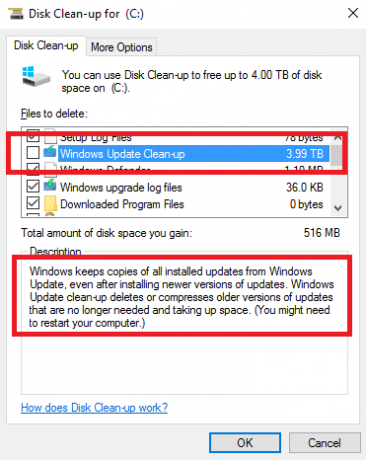
A Microsoft „Építjük úgy, ahogy megyünk” modell szerint a változtatni kívánt fájlok százaléka valóban magas. Megérinti a kód nagy százalékát.
- Rex McMillan, a LANDesk fő termékmenedzsere
Ugyanez vonatkozik az operációs rendszer jelentős frissítésére. Ha a Windows 7/8 / 8.1 verziójáról a Windows 10-re váltott a Microsoft ingyenes frissítési ajánlatának kihasználásával, akkor a rendszer a régi fájlokat a C: \ Windows.old. Ugyanez történik az évforduló-frissítés telepítésekor.
Technikailag a Windowsnak kellene törölje a .old fájlokat Szabadítson fel helyet a Windows.old mappa eltávolításávalA Windows automatikus biztonsági mentést készít az újratelepítés előtt. A Windows.old mappa felhasználói profilokat és személyes fájlokat tartalmaz. Így lehet helyreállítani az adatokat és eltávolítani a mappát, hogy helyet szabadítson fel. Olvass tovább egy hónap elteltével, de a különféle fórumokon végzett gyors keresés feltárta, hogy az automatikus törlés sok felhasználó számára nem működött. Úgy tűnik, hogy a problémák leggyakoribb azoknál az embereknél, akik nem végezték el az operációs rendszer tiszta telepítését, amikor eredetileg frissítették a Windows 10-re.
A fájlokat manuálisan törölheti a Lemezkarbantartó eszköz segítségével, ha a címre mutat Vezérlőpult> Felügyeleti eszközök> Lemezkarbantartás> Rendszerfájlok tisztítása> OK. Ha azonban több madárot szeretne megölni egy kővel, és PC-jét úgy működteti, mint új, használja a Reset eszközt.
3. Registry Bloat
A rendszer regiszterével való játék veszélyes lehet A Windows rendszerleíró adatbázis hibáinak kijavítása és mikor nem zavarhatomA legtöbb esetben a nyilvántartás javítása semmit sem fog tenni. A regisztrációs hibák néha pusztítást okoznak. Itt megvizsgáljuk, hogyan lehet azonosítani, elkülöníteni és kijavítani a rendszerleíró adatbázis problémáit - és mikor kell egyáltalán nem zavarni. Olvass tovább . Könnyű visszafordíthatatlan változtatásokat végrehajtani, amelyek használhatatlanná teszik a számítógépet. Ez az egyik fő oka annak, hogy a CCleanerhez hasonló alkalmazásokat rendkívül óvatosan kell kezelni.
Ugyanakkor a regisztrációs duzzadás zavaró jelenség. A számítógépen végrehajtott minden műveletet valahol a rendszerleíró adatbázisban naplóznak, beleértve a törölt fájlokat és alkalmazásokat. Sajnos a Windows nem hatékony a rendszerleíró adatbázis tisztításában, és az eltávolító szoftver gyakran felesleges bejegyzéseket hagy maga után.
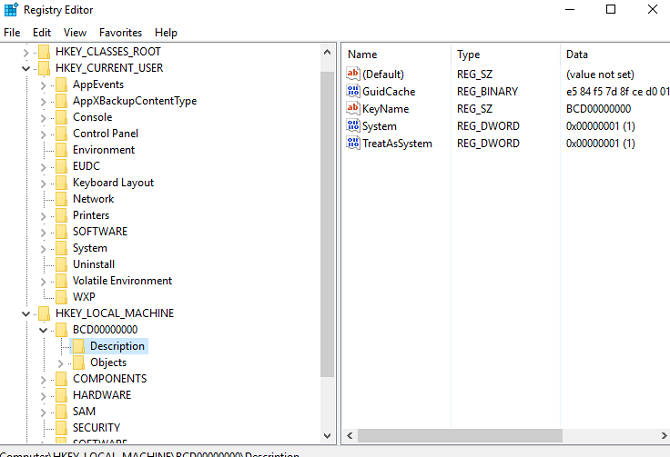
Az idő múlásával a rendszerleíró adatbázis több ezer redundáns bejegyzéssel felfújt. Minél több redundáns bejegyzés van, annál lassabb lesz a rendszer.
Ahelyett, hogy a potenciálisan kockázatos rendszerleíró adatbázis-tisztító alkalmazás A Windows beállításjegyzék alapértelmezésének visszaállításaHa elrontotta a Windows Registry-t, remélhetőleg van egy biztonsági másolat. Ha nem, akkor van egy rövid lista a probléma megoldásához. Olvass tovább , hagyja, hogy a Reset eszköz új példányt kapjon az operációs rendszerről, és egy teljesen tiszta nyilvántartás A Windows beállításjegyzék alapértelmezésének visszaállításaHa elrontotta a Windows Registry-t, remélhetőleg van egy biztonsági másolat. Ha nem, akkor van egy rövid lista a probléma megoldásához. Olvass tovább .
4. Hiba fájlok
Időnként a dolgok rosszul fordulnak elő. Talán megkapod a féltek a halál kék képernyőjén A Windows 8 összeomlik? A kék képernyő és egyéb problémák könnyű elhárításaA Windows 8 nem tökéletes. De a legtöbb kék képernyő és az alkalmazás összeomlása nem a Windows hibája. Tippjeink segítenek Önnek pontosan azonosítani, hogy mi hibás a számítógépével, és kijavítani. Olvass tovább vagy esetleg egy kis folyamat összeomlik a háttérben, és ez nem befolyásolja a felhasználói élményt.
Bármennyire is súlyos (vagy enyhe) a probléma, a Windows naplófájlt tart fenn. Ezeket a naplófájlokat elküldheti a Microsoftnak folyamatos összeomlások esetén, de a legtöbb felhasználó nem.
Ezeknek a fájloknak a mérete ismét gyorsan megjelenik. Csak ellenőriztem a hibanaplófájl méretét, és jelenleg 1,91 GB. Nagyon sok elpazarolt memória.
A Reset eszköz eltávolítja ezeket a felesleges fájlokat.
5. Felhasználó felfújt
A rendszer legfontosabb forrása a saját fájljaid. Ha Ön olyan típusú ember, aki nem tartja rendezve dokumentumait és médiafájljait, könnyű gyorsan elkészíteni ugyanazon fénykép több példányát vagy ugyanazon Word fájl több vázlatát.
Ha a fájlkezelés ilyen hosszú, rendezetlen megközelítését alkalmazza hosszabb ideig, problémákat okozhat. A gépe remegeni fog, ha ilyen sok fájlt indexel.
A Reset eszköz ebben a helyzetben nem fog segíteni. Használnia kell a Frissítés funkciót, majd aprólékosan meg kell dolgoznia az összes régi adatot az egyszerűsítés érdekében. Hosszú folyamat? Igen. De érdemes egy? Teljesen.
Reset vs. Frissítés
Olvasás közben észrevetted, hogy két hasonló, de végül különböző eszközre utalok. Bár a kifejezések ismerősnek tűnnek a Windows 8 felhasználók számára, a Windows 10-ben a funkciók eltérőek.
Röviden: a Reset eszköz a Windows 10 friss példányát telepíti, de visszaállítja a rendszer többi részét A Windows 10 gyári visszaállítása vagy a rendszer-visszaállítás használataTudja meg, hogy a Rendszer-visszaállítás és a Gyári visszaállítás hogyan segíthet a Windows 10 katasztrófák túlélésében és a rendszer helyreállításában. Olvass tovább ahogy volt, amikor megvette. A Frissítés a Windows 10 tiszta verzióját telepíti, de a bloatware nélkül.
Mindkét módszer választhatja, hogy a régi fájlokat megőrzi, vagy a semmiből indítja -, és mindkettő megtisztítja a Windows 10 alkalmazásokat és az egyéni beállításokat.
A Reset vagy a Refresh folyamat megkezdéséhez ugorjon a Start> Beállítások> Frissítés és helyreállítás> Helyreállítás.
Visszaállítás
Ha vissza szeretné állítani a rendszert, válassza a lehetőséget Fogj neki alatt Alaphelyzetbe állítja a számítógépet és kövesse a képernyőn megjelenő utasításokat.
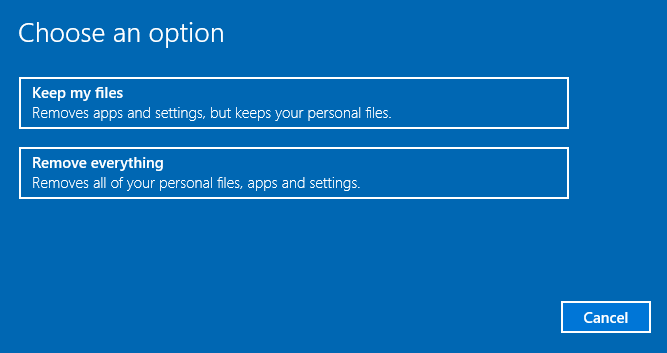
Frissítés a Windows 10 1607 rendszerben
Jegyzet: Ha frissítette a Windows 10 1703-ra (Creators Update), kérjük, görgessen le. A következő leírás csak a régebbi Anniversary frissítésre érvényes.
A gép frissítéséhez kattintson a gombra Megtanulhatja, hogyan lehet újrakezdeni a Windows 10 tiszta példányával alatt További helyreállítási lehetőségek.
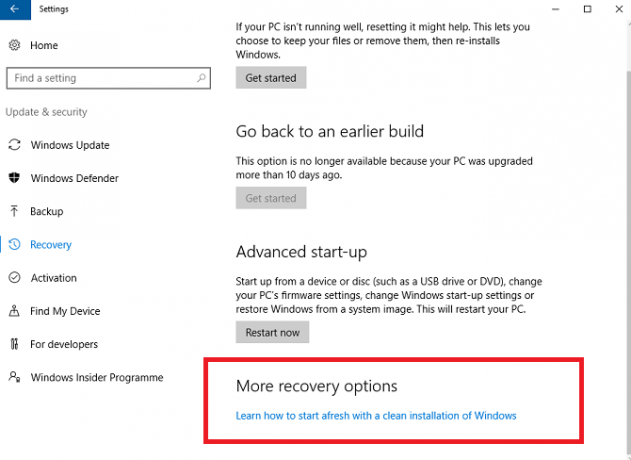
A böngésző új képernyőjére kerül. Válassza a Letöltés eszköz most lehetőséget a lap alján.
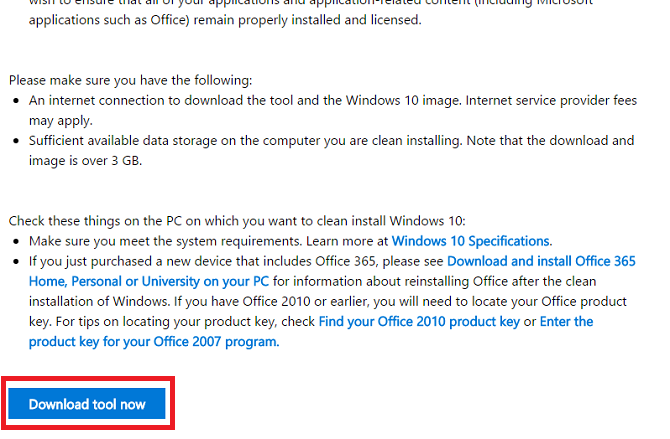
Miután a letöltés befejeződött, kövesse a képernyőn megjelenő utasításokat. Néhány képernyő után kiválaszthatja, hogy megőrzi-e a régi fájljait.
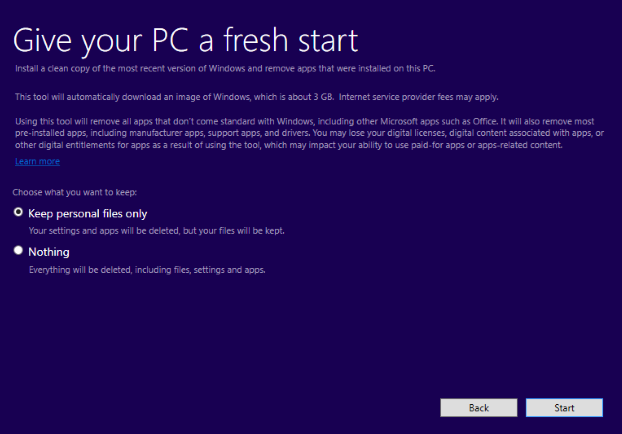
A Frissítés opció használata esetén 10 nap áll rendelkezésére, hogy visszatérjen az előző telepítéshez.
Frissítés a Windows 10 1703 rendszerben
A Készítők frissítésében a Microsoft beillesztette a Frissítés lehetőséget a Windows rendszerbe. Mehet a fent leírt úton, azaz haladhat át Beállítások> Frissítés és helyreállítás> Helyreállítás> További helyreállítási lehetőségek>… kezdje újra. Ezzel elindítja a Windows Defender alkalmazást.
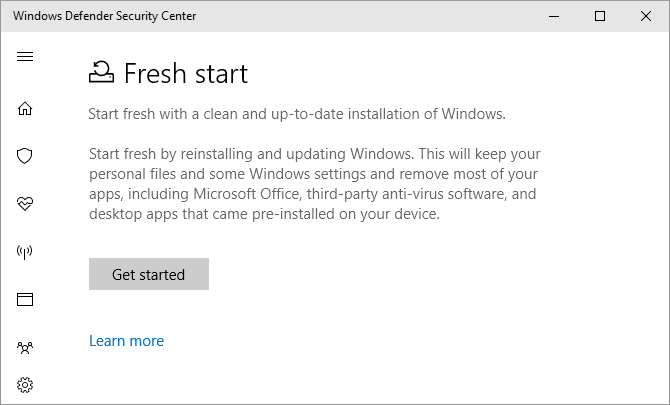
kettyenés Fogj neki a Refresh folyamat elindításához.
Alternatív megoldásként nyomja meg a gombot Windows billentyű + R a Futtatás menü elindításához, majd írja be systemreset -cleanpc és megüt Belép. Most látnia kell a következő menüt:
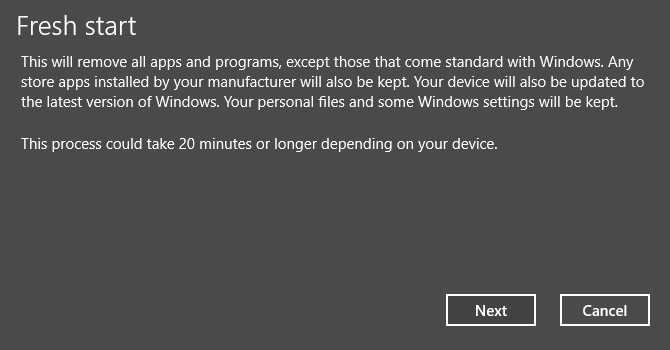
választ Következő a számítógép frissítéséhez és a Windows legújabb verziójának telepítéséhez.
Bármi kérdés?
Megmagyaráztam, miért olyan hasznos a Reset funkció, és megmutattam, hogyan kell használni. De szívesen segíthetek, ha az útmutatóm kérdéseket vet fel.
Szeretném hallani a felhasználókat is, akik ezeket az eszközöket telepítették. Elérte a várt eredményeket? Kérdéseit és visszajelzését az alábbi megjegyzésekben hagyhatja el.
Dan egy brit külföldön élő, Mexikóban élő. Ő a MUO testvérek webhelyének, a Blocks Decoded igazgatója. Különböző időpontokban a MUO társadalmi szerkesztője, kreatív szerkesztője és pénzügyi szerkesztője. Minden évben megtalálhatja őt a Las Vegas-i CES show-padlóján barangolva (PR-emberek, keresse meg!), És rengeteg színfalak mögött készít webhelyet.